宏碁炫6 A615笔记本默认预装了windows10系统,很多用户不喜欢win10系统,打算安装win7系统,但是预装win10的机型默认是UEFI引导,且宏碁炫6 A615笔记本cpu采用的是intel 8代CPU,安装WIN7无法识别USB设备,安装起来相对比较麻烦,那么宏碁炫6 A615笔记本win10要怎么改装win7系统呢?
安装步骤如下:
一、安装前准备工作
1、转移硬盘所有的重要文件
2、8G左右的U盘,U盘启动盘制作工具(PE特点:1,绝无捆绑任何软件的启动盘。2,支持PE自动修复UEFI+GPT引导。3,支持LEGACY/UEFI双引导。)
3、win7镜像下载:宏基WIN7新机型镜像下载(新机型集成USB3.0驱动,解决安装过程无法识别USB设备的问题)
二、宏碁炫6 A615笔记本win10系统重装win7系统BIOS设置步骤(安装WIN7系统重要一步)
1、开机一直按F2进入BIOS,按F2进入BIOS界面,切换到Boot,选择Boot Mode回车,选择Legacy回车,如图所示;

2、关闭Secure BOOT为disable,设置为Legacy时默认关闭Secure Boot,如果Secure Boot灰色无法设置,则转到Security,选择Set Supervisor Password回车设置密码,再禁用Secure Boot,如下图所示;


3、转到Main,选择F12 Boot Menu回车,设置为Enabled,按F10选择Yes回车保存修改,如下图所示;

4、插入U盘启动盘,重启时不停的按下f12,打开Boot Manager,选择USB HDD回车从U盘启动,如下图所示;

三、改硬盘分区格式为MBR分区(安装WIN7改MBR分区格式)
1、选择U盘启动盘进入PE后,在桌面上运行DiskGenius分区工具,点击菜单栏的【硬盘】,选择【转换分区表类型为MBR格式】,然后点击【快速分区】进行分区;

四、宏碁炫6 A615笔记本安装WIN7系统
1、运行桌面由"系统总裁制作的SGI映像总裁"工具,然后点击浏览,在U盘找到我们下载好的ghost版本的iso或者gho文件,以c盘为系统盘,把win7系统安装在c盘中,点击下一步,等待释放GHO安装程序,电脑便会自动重启电脑。拔掉U盘电脑重启后,系统会自动完成后续的程序安装,直到看到桌面,系统就彻底安装成功了。


以上就是宏碁炫6 A615笔记本win10改装win7系统的方法,安装过程中注意的就是将默认的UEFI+GPT方式改成LEGACY+MBR普通引导方式。
 Nvidia和AMD显卡价格下降低
Nvidia和AMD显卡价格下降低 2022央视春晚全部节目单及
2022央视春晚全部节目单及 苹果电脑腾讯会议怎么共
苹果电脑腾讯会议怎么共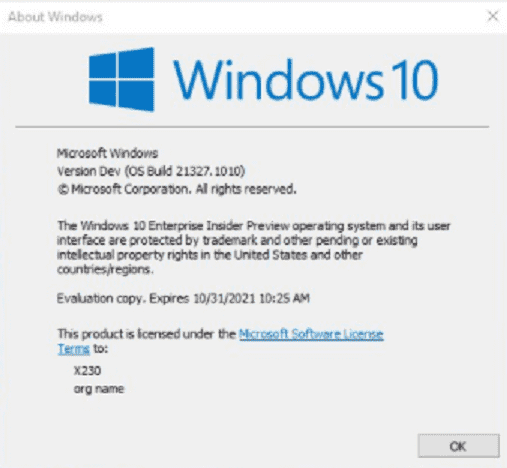 随着KB5001277的推出,新的
随着KB5001277的推出,新的 微软退缩:Windows11 将会在
微软退缩:Windows11 将会在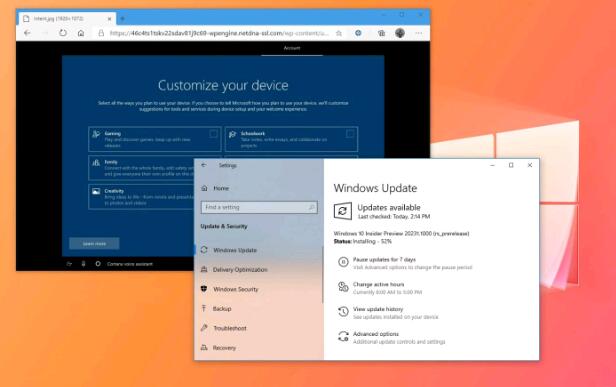 Windows10内部版本20231在开发
Windows10内部版本20231在开发 淘宝618理想生活列车怎么
淘宝618理想生活列车怎么 “相爱相杀”,电商与物
“相爱相杀”,电商与物 原神璃月地区npc有哪些隐
原神璃月地区npc有哪些隐 《怪物猎人崛起》曙光教
《怪物猎人崛起》曙光教 《鬼谷八荒》道侣如何培
《鬼谷八荒》道侣如何培 华为nova10最新消息详情
华为nova10最新消息详情 适用于 Windows 11 和 10 的英
适用于 Windows 11 和 10 的英 数码打印机价格
数码打印机价格 deepin4g内存只有2g显示原因
deepin4g内存只有2g显示原因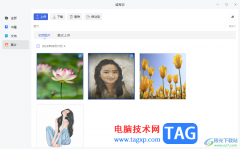 讯飞读写客上传图片到读
讯飞读写客上传图片到读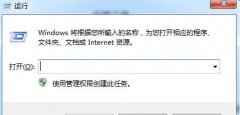 win7更改安装路径教程
win7更改安装路径教程 WPS表格中重新择数据源区
WPS表格中重新择数据源区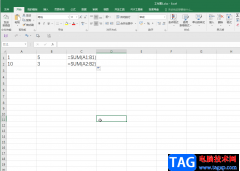 Excel表格解决单元格只显示
Excel表格解决单元格只显示 修改Mac屏幕快照的格式方
修改Mac屏幕快照的格式方 Windows8 开启与禁用管理员
Windows8 开启与禁用管理员 怎么进入副路由器设置界
怎么进入副路由器设置界 如何设置、修改无线路由
如何设置、修改无线路由
win7截屏快捷键不能用?ghost Win7截屏快捷键详细说明 ghost win7系统好用,运行稳定,万能驱动兼容,下载速度快,一键安装,是电脑装机必备之选.,ghost xp是曾经最主流的...
151241 次阅读

由于旧款戴尔g15预装的是win10系统,所以现在win11推出后,很多用户想知道戴尔g15升级win11会卡吗,其实是不会的,它能够完全满足win11配置需求。...
96060 次阅读

众所周知,cmd中可以快速执行某些系统命令,但是我们会发现,有些命令是必须要管理员权限才能运行的,这时候就需要以管理员身份打开cmd了。...
158363 次阅读
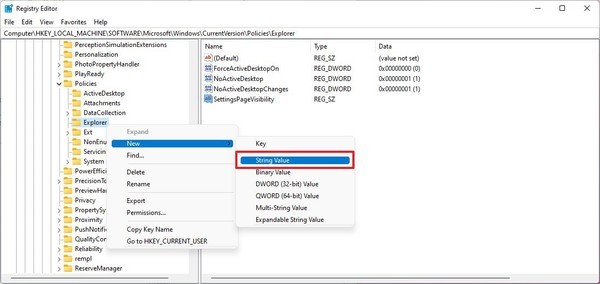
win11系统下如何使用注册表隐藏特定的设置页面 或者,如果您无权访问组策略编辑器,您也可以使用注册表从设置应用程序中隐藏页面。 警告:这是一个友好...
246795 次阅读
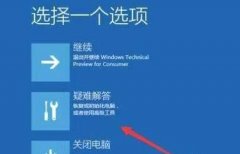
安装新系统的时候总是有很多用户会出现一直转圈但是不能安装完成的情况,这个问题在如今的win11系统中也有很多用户遇到,下面就给大家带来了安装win11一直转圈解决方法,快来一起了解一...
87589 次阅读

如果我们的u盘有重要文件想要保护他们,就准备给他设置密码,那么win11u盘怎么设置密码呢,其实只需要使用bitlocker加密功能就可以了。...
100423 次阅读
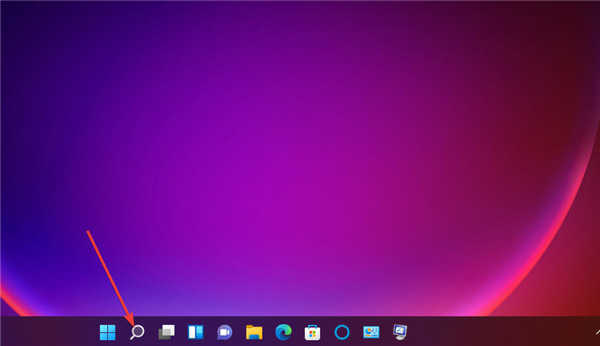
修复:windows11保持随机死机 bull; 由于图形问题、有限的系统 RAM、程序冲突、损坏的系统文件等,windows11对某些用户来说一直处于死机状态。 bull; 一些用户可能...
160049 次阅读
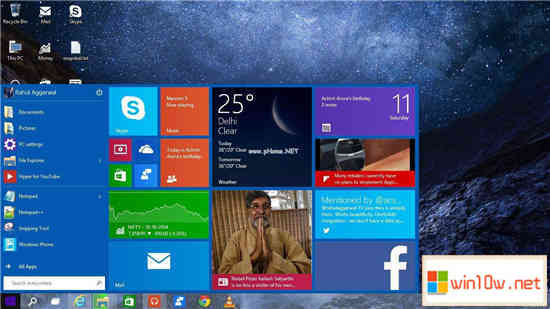
indows 10安装后,驱动程序的GUI组件(例如,用于Intel Graphics或Waves MaxxAudio设置)是否突然丢失?粗略的错误导致在OOBE阶段从Microsoft Store安装过程中最初作为UWP应用...
192439 次阅读
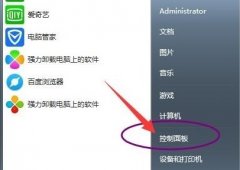
我们有时候会不小心错误地更改了电脑exe文件的打开方式,导致无法正确启动程序。这时候我们可以通过更改用户账户或者更改注册表信息的方式修改打开方式,下面就一起来看一下吧。...
234121 次阅读

我们在使用win7操作系统的时候有的情况下可能会去对我们的操作系统进行分区。那么对于win7如何删除硬盘分区这个问题小编觉得我们可以在电脑的计算机中右键,选择管理,打开磁盘管理然后...
164230 次阅读
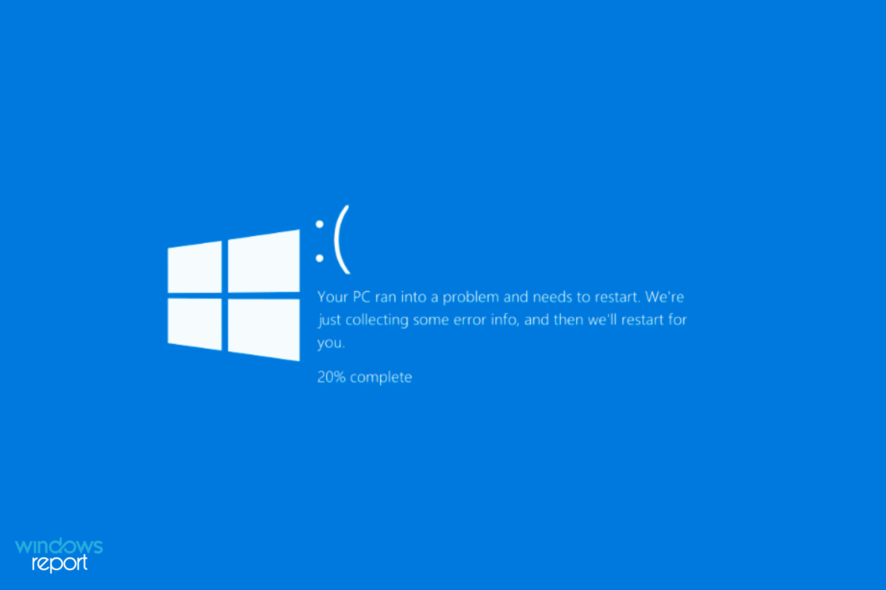
如何修复 Windows 11 中的意外存储异常错误 当操作系统由于任何原因崩溃时,会遇到蓝屏或蓝屏死机错误。顾名思义,这些之后是蓝色屏幕,底部提到停止代码。其中之一是Wind...
205883 次阅读

很多用户有了电脑安装win7版本的时候一定都会犯愁,想安装口碑最好的旗舰版,但是哪个是旗舰版呢,今天我们就一起来看看哪个版本是win7的旗舰版吧~...
160025 次阅读
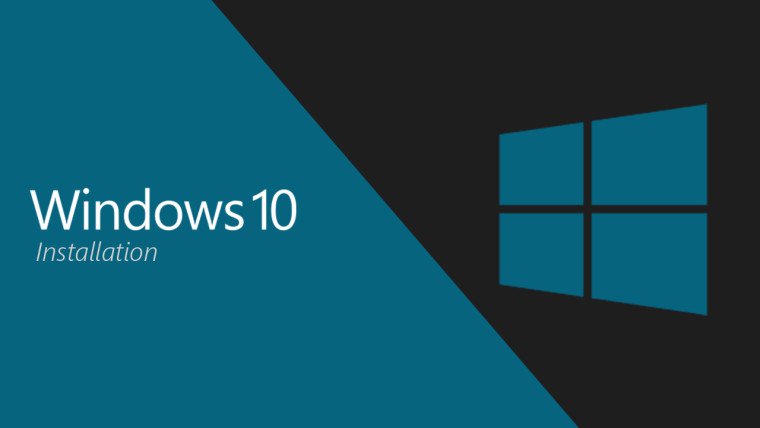
Microsoft已为Windows10 20H2添加到新版本的所有新功能和更改 Windows10 20H2 2020年10月更新是自原始发行版以来的第十个主要更新,也是该年度的第二个半年度更新。微...
170951 次阅读
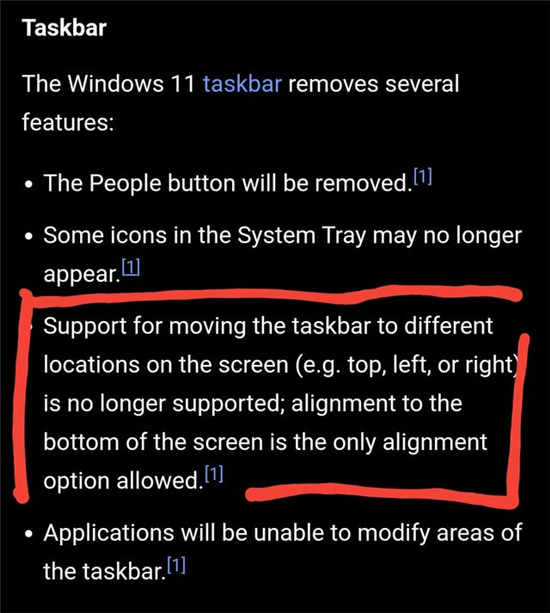
Microsoft 正在发布有关 Windows 11 的各种新闻。例如,最近发布的文档介绍了支持该系统的所有处理器型号。 与此同时,微软还发布了一份Windows 11中已弃用的功能列表。...
175200 次阅读
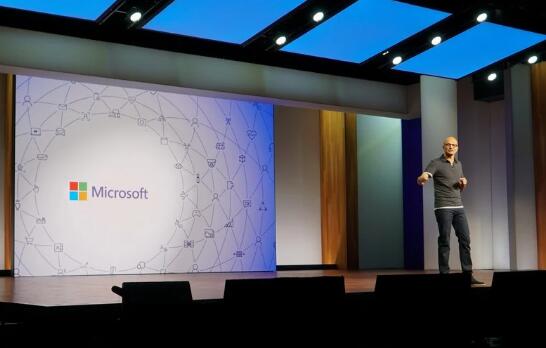
Microsoft Build今年将再次发生。就像Microsoft Build 2020一样,Build会议将是任何人都可以参加的虚拟活动。在此活动中,Microsoft通常将重点放在开发人员身上,宣布推出新...
216764 次阅读